早上醒来刷朋友圈,屏幕顶端却只剩一格信号的小叉;地铁里别人刷短视频,你的进度条却永远停在0%。这种“失联”的焦虑感,相信不少人都体验过。下面用通俗易懂的拆解方式,把“手机连不上网”这个老大难问题一次性讲透。
先判断:到底是“没信号”还是“有信号却上不了网”
很多人把两种情况混为一谈,结果一通乱操作。先自问自答:
- Q:状态栏信号格是空的?
A:说明基站信号没进来,属于“没信号”。
- Q:信号满格但打不开网页?
A:属于“有信号却上不了网”,多半是数据通道堵塞。
把问题定位清楚,后面的排查才不会南辕北辙。
没信号?先排除“物理层面”的四大元凶
- SIM卡松动或氧化:关机后把卡拔出,用橡皮擦轻擦金属触点,再重新插紧。
- 飞行模式误开:下拉控制中心,确认小飞机图标处于关闭状态。
- 金属手机壳/磁吸配件:金属会屏蔽射频,摘掉壳子再试。
- 所处位置屏蔽严重:电梯、地下室、KTV包间等场景本身信号就弱,走到开阔地再测。
如果以上都排除,进入“运营商层面”:
- 拨打运营商 *** *** ,询问当地是否临时断网或基站检修。
- 借同事同运营商的卡插入测试,若对方卡正常,则原卡可能损坏,直接去营业厅换卡。
有信号却上不了网?七步“数据通道”排查法
1. 蜂窝数据开关被误关
设置→蜂窝 *** →蜂窝数据,确认按钮为绿色。
2. APN配置被篡改
路径:设置→蜂窝 *** →蜂窝数据选项→蜂窝数据 *** 。若APN一栏空白或乱码,点击“还原默认设置”即可。
3. 套餐流量封顶或欠费
登录运营商App,查看剩余流量与账户余额。若已封顶,可购买加速包;若欠费,充值后重启手机。
4. DNS解析故障
在Wi-Fi环境下下载“DNS切换器”类App,把DNS改为8.8.8.8或1.1.1.1,再切换回蜂窝数据测试。
5. 系统时间错误
设置→通用→日期与时间,打开“自动设置”。时间偏差过大会导致HTTPS握手失败。
6. 省电模式/低数据模式限制
关闭省电模式,或在设置→蜂窝 *** →低数据模式中关闭开关。
7. 系统 *** 配置混乱
设置→通用→传输或还原iPhone→还原→还原 *** 设置。注意:此步骤会清空已保存的Wi-Fi密码。
Wi-Fi也连不上?分场景对症下药
场景A:自家路由器
- 重启光猫+路由器,等待两分钟。
- 登录路由器后台,查看是否启用了“MAC地址过滤”或“黑名单”。
- 若2.4 GHz与5 GHz同名,尝试关闭“智能合并”,手动连接2.4 GHz频段,穿墙更稳。
场景B:公共Wi-Fi
- 确认是否弹出认证页面:打开浏览器随意输入网址,看是否跳转。
- 若认证页面不弹出,长按Wi-Fi名称→修改 *** →勾选“使用设备MAC”。
- 公共 *** 人多时,IP地址池耗尽,可尝试断开重连获取新IP。
深度排查:软件冲突与系统级Bug
如果以上都无效,进入“软件层面”:
- 最近是否安装VPN或描述文件?
设置→通用→VPN与设备管理,删除可疑描述文件,重启。
- 是否升级系统后出现问题?
查看系统版本反馈区,若多人吐槽,可等待下一版更新或刷回旧版。
- 是否越狱/Root过?
越狱后安装的插件可能篡改 *** 驱动,恢复未越狱状态再试。
终极杀招:硬件故障判断
若恢复出厂设置后依旧无服务,大概率是硬件损坏:
- 基带芯片故障:拨号界面输入
*#06#,若IMEI显示为空,基带已挂,需售后维修。
- 天线模块断裂:常见于跌落后的iPhone,表现为信号时有时无,需拆机更换天线排线。
预防小贴士:让“断网”少发生
与其事后补救,不如提前预防:
- 每月重启一次手机,清理 *** 缓存。
- 避免在高温或潮湿环境长时间使用,射频元件怕热又怕冷。
- 出国前开通国际漫游,或提前下载离线地图,防止落地即失联。
下次再遇到手机连不上网,按图索骥,基本能在十分钟内定位问题。真解决不了,至少也能向 *** 描述清楚症状,节省彼此时间。
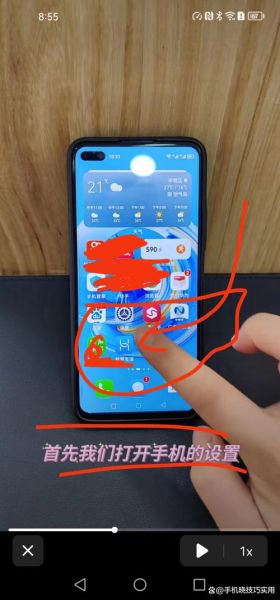
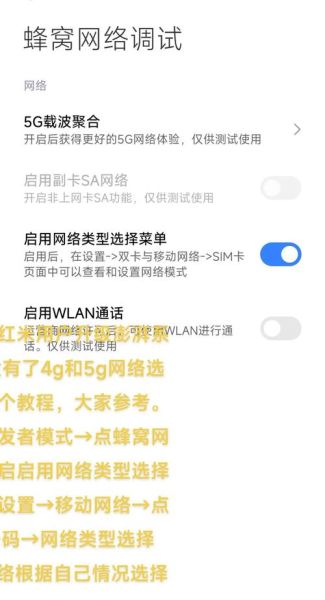
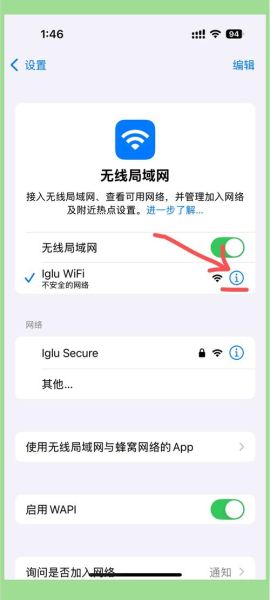
暂时没有评论,来抢沙发吧~